遇到电脑出现蓝屏,相信很多小伙伴都非常困扰,不知道该怎么处理。一般电脑出现蓝屏现象无非就是软件或者硬件的问题,那么联想电脑蓝屏怎么解决呢?今天小编就给大家分享下联想电脑蓝屏的解决方法。
方法一:还原系统
若电脑开启了系统还原功能,可以手动操作,将系统还原至出现故障之前的系统还原状态。
1、按“Windows徽标键+R键”,调出“运行”框,输入命令“sysdm.cpl”,并点击“确定”。

2、在打开的“系统属性”对话框中,选择“系统保护”选项卡,点击“系统还原”按钮。
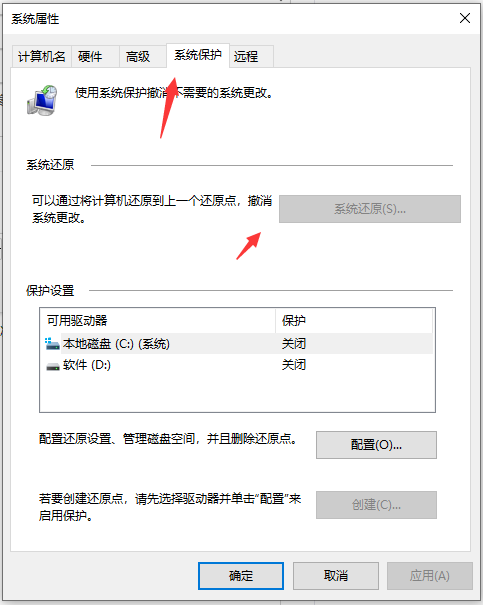
3、选择“选择另一个还原点”,点击“下一步”。按照步骤还原系统即可。
4、若没有安装系统还原功能,可以在电脑上运行蓝屏修复工具尝试解决,填写邮箱接收小工具,在电脑上运行。

方法二:
若以上方案无效,备份数据后,一键恢复到出厂状态,也可以联系就近服务站调试检修。
1、关机状态下,用曲别针插入一个上面有着'∩"的小孔(一键恢复按钮)。

2、选择“System Recovery”系统恢复,按回车键进入恢复界面,点击疑难解答——重置此电脑——删除所有内容。
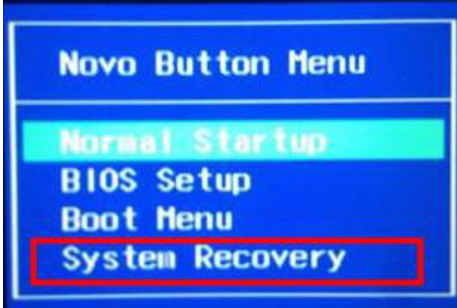
3、选择“仅安装了Windows的驱动器”,选择“仅删除我的文件”——“初始化”即可开始恢复。
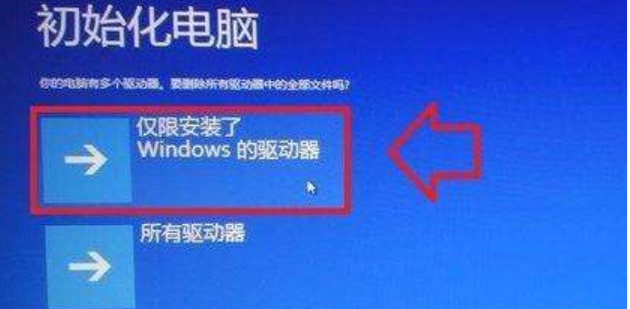
方法三:重装系统
系统镜像损坏或丢失导致的电脑蓝屏,我们可以用小白一键重装系统工具制作u盘启动盘重装系统即可。具体步骤参照:http://www.xiaobaixitong.com/sysm/azjc/31753.html。
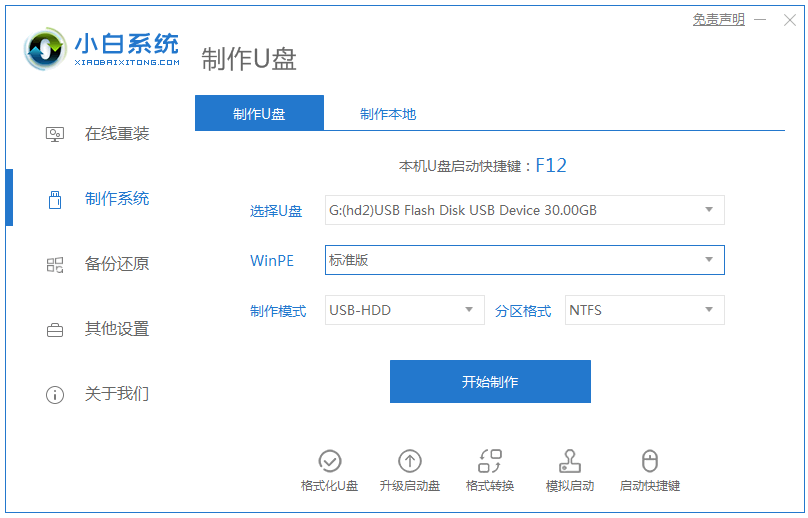
方法四:内存条接触不良或损坏
拔出内存条清理一下金手指部位和卡槽的灰尘,然后重新将内存条插入卡槽。实在不行的话更换一个新的内存条。

以上便是一些常见的联想电脑蓝屏的修复方法,希望能帮到大家。
Copyright ©2018-2023 www.958358.com 粤ICP备19111771号-7